Como especialista em TI, posso dizer que o Windows 11 carece de controles de aplicativos e navegadores. Este é um problema sério para os usuários que desejam manter seus computadores protegidos contra softwares mal-intencionados. Existem algumas coisas que os usuários podem fazer para se proteger, mas não é suficiente. O Windows precisa fornecer mais controles para ajudar os usuários a se manterem seguros. A primeira coisa que os usuários podem fazer é instalar um programa antivírus. Isso ajudará a proteger o computador contra malware. No entanto, não é uma solução perfeita. Outra coisa que os usuários podem fazer é ter cuidado com o que baixam e instalam. Baixe apenas programas de fontes confiáveis. Tenha cuidado ao clicar em links em mensagens de e-mail e em sites. Por último, os usuários podem usar um firewall para ajudar a proteger seu computador. Um firewall pode bloquear conexões de entrada de software mal-intencionado. Estas são algumas coisas que os usuários podem fazer para se proteger, mas o Windows precisa fornecer mais controles para ajudar os usuários a se manterem seguros.
Muitos usuários têm esse problema Nenhum recurso de controle de aplicativo e navegador em seus Windows 11/10 computadores. Tchau Gerenciamento de aplicativos e navegadores o recurso está visível no aplicativo Configurações, toda a mesma seção está ausente no aplicativo Segurança do Windows. E clicar na mesma opção presente no app Configurações não ajuda em nada. Se você também estiver enfrentando o mesmo problema, as soluções que analisamos serão úteis.

O Windows 11 não possui controles de aplicativo e navegador
Se Não há controle de aplicativo e navegador Nas suas Windows 11/10 sistema, então você pode corrigi-lo usando as soluções abaixo. Antes de fazer isso, você deve verificar se há atualizações do Windows. Se houver atualizações de segurança pendentes e/ou novas atualizações disponíveis, instale-as e veja se funciona. Se isso não funcionar, use as seguintes soluções:
- Acesso direto aos controles do aplicativo e do navegador
- Exclua a pasta culpada
- Use o Editor de Diretiva de Grupo para mostrar o controle de aplicativo e navegador
- Mostrar controle de aplicativo e navegador com o Editor do Registro
- Mudando de Insider Preview para Stable Build
- Redefina o aplicativo de segurança do Windows.
Vamos passar por cada passo, um por um.
1] Abertura direta do aplicativo e controle do navegador
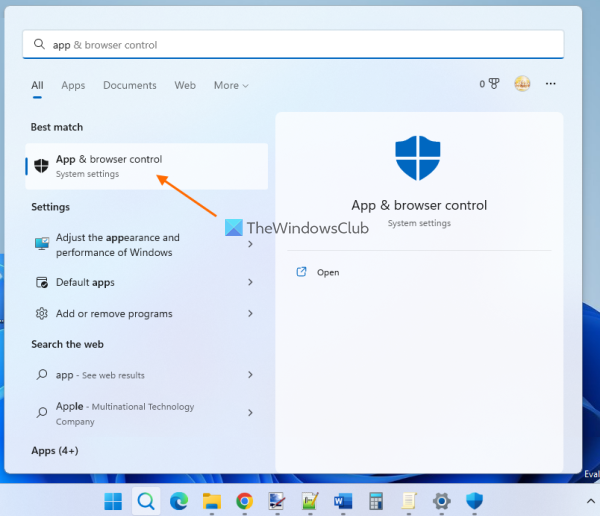
Esta é uma das melhores soluções, pois resolveu esse problema para muitos usuários. Se você não vê Gerenciamento de aplicativos e navegadores partição na segurança do Windows devido a algum erro ou outro motivo, você pode abri-la diretamente. Para fazer isso, use a caixa de pesquisa do Windows 11/10, digite controle de aplicativo e navegador , e clique no botão Entrar chave.
Outra maneira de fazer isso é com o Explorador de Arquivos ou a janela Executar Comando. Simplesmente abra o File Explorer ou na caixa de comando Executar, digite o seguinte caminho na barra de endereço do File Explorer ou na caixa de texto na caixa de comando Executar e clique Entrar chave:
|_+_|O aplicativo Segurança do Windows é aberto com a seção Controle de Aplicativo e Navegação. Agora você pode gerenciar configurações de proteção baseadas em reputação e outras configurações de segurança apresentadas nesta seção. Na próxima vez que você abrir o Windows Security, o App and Browser Control deverá estar visível. Se isso não funcionar, verifique outras opções.
2] Exclua a pasta culpada
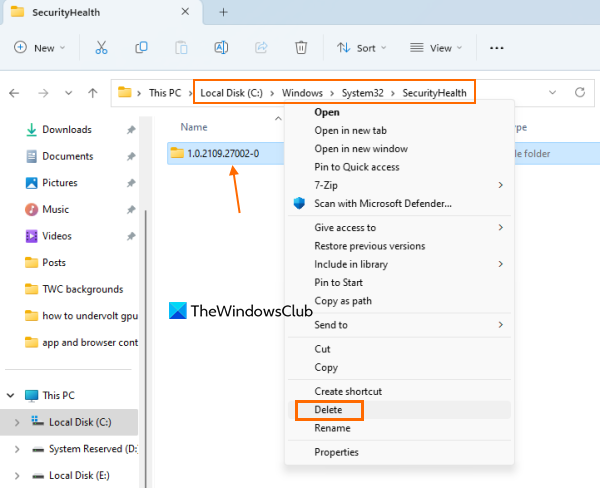
Verifique se a pasta existe algo como 1.0.2109.27002-0 como nome da pasta em SegurançaSaúde pasta no seu computador Windows 11/10. Se sim, exclua a pasta culpada. Esta é a pasta restante da atualização anterior do Windows. Alguns usuários acham que a funcionalidade de controle do aplicativo e do navegador é restaurada após a exclusão completa desta pasta. Então isso pode funcionar para você também.
Abra o Explorador de Arquivos ( Vitória+E ) e vá para a seguinte pasta:
E29423A3911E04DA9318E0621751F20FFD126D9DAbra esta pasta, encontre a pasta culpada e exclua-a. Pode ser necessário assumir a propriedade total da pasta para removê-la do sistema.
Depois de excluir esta pasta, verifique se há atualizações do sistema. Se sim, instale-os e reinicie o computador.
Conectado: A proteção da nuvem está desativada. Seu dispositivo pode estar vulnerável
3] Use o Editor de Diretiva de Grupo para mostrar ou habilitar o Controle de Aplicativo e Navegador.
Há uma configuração especial no Editor de Diretiva de Grupo que permite ocultar completamente Gerenciamento de aplicativos e navegadores Consulte Segurança do Windows. Se essa configuração estiver definida, essa será a causa desse problema. Portanto, você precisa acessar essa configuração e alterá-la.
Embora o Editor de Diretiva de Grupo esteja disponível em Sobre versões, não é pré-instalado no Windows 11/10 Home. Portanto, você precisa adicionar o Editor de Política de Grupo ao Windows 11/10 Home Edition (se estiver usando) e seguir estas etapas:
- Abra o Editor de Diretiva de Grupo
- Selecione Proteção de aplicativos e navegadores pasta
- Acesso a Ocultar a área de proteção do aplicativo e do navegador parâmetro
- Selecione Não configurado opção
- Salve suas alterações.
Vamos verificar essas etapas em detalhes.
o sistema operacional não pôde ser carregado porque o kernel está ausente ou contém erros
Tipo gpedit na caixa de pesquisa no Windows 11/10 PC e use Entrar chave. Isso abrirá a janela Editor de Diretiva de Grupo.
Depois disso selecione Proteção de aplicativos e navegadores pasta. Você precisa usar o seguinte caminho:
|_+_| 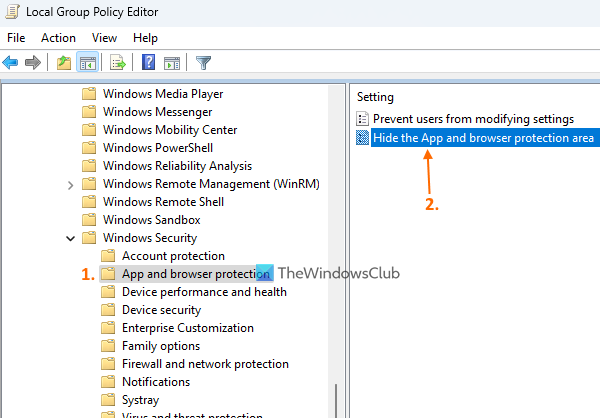
Na seção direita desta pasta, abra Ocultar a área de proteção do aplicativo e do navegador configurações clicando duas vezes sobre ele.
Uma nova janela aparecerá na sua frente. Selecione Não configurado opção nesta janela. Finalmente, salve as alterações usando o botão Aplicar botão e MULTAR botão. Feche a nova janela e a janela do Editor de Diretiva de Grupo.
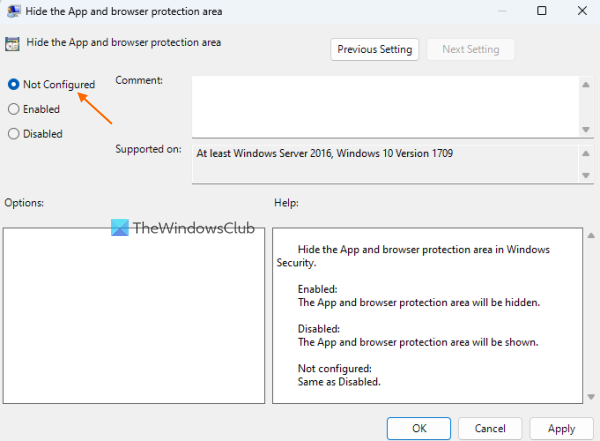
Reinicie o File Explorer (se necessário) e abra o aplicativo de segurança do Windows. Isso deve trazer de volta o aplicativo e o recurso de controle do navegador.
Ler: Windows Defender: esta configuração é controlada pelo seu administrador.
4] Mostre ou habilite o Controle de Aplicativo e Navegador usando o Editor do Registro.
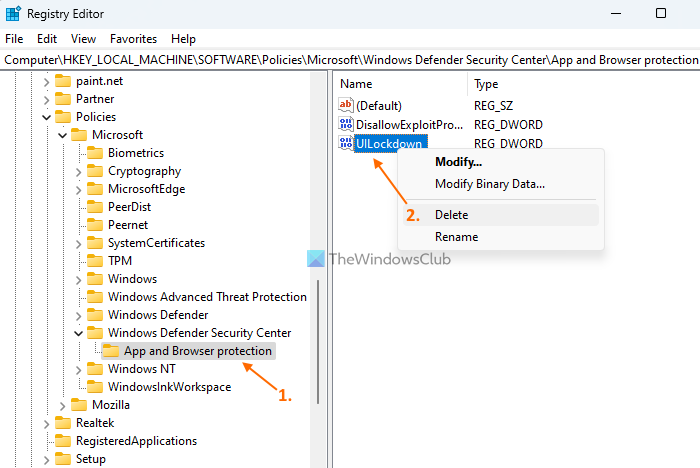
O Editor do Registro (ou Registro do Windows) é outra configuração que pode ajudá-lo a mostrar ou habilitar o Controle de Aplicativos e Navegadores na Segurança do Windows. Antes de correr para tentar esta opção, recomendamos que você faça backup do Editor do Registro, pois inclui configurações importantes do sistema. Agora faça o seguinte:
como descobrir o que o google sabe sobre você
- Abra o Editor do Registro
- Acesso a Proteção de aplicativos e navegadores chave
- Excluir UILockdown Parâmetro DWORD
- Feche o Editor do Registro.
Primeiro de tudo, entre regedit EM Executar campo de comando (Vitória+R) ou Seqüência de pesquisa seu PC com Windows 11/10. clique Entrar key e abrirá o Editor do Registro.
Depois disso, tenha acesso a Proteção de aplicativos e navegadores A chave do registro está presente em Microsoft chave. Seu caminho:
|_+_|No lado direito, encontre UILockdown Valor DWORD. Clique com o botão direito neste valor e use Excluir opção. Confirme a ação de excluir valor com o botão Sim botão.
Se desejar, você também pode remover todo o Proteção de aplicativos e navegadores chave, mas isso removerá todas as outras configurações que você configurou. Portanto, deve ser removido UILockdown apenas para trazer de volta o aplicativo ausente e o recurso de controle do navegador.
5] Mude de Insider Preview para compilação estável
Esse problema começou a ocorrer para a maioria dos usuários quando eles mudaram de uma versão estável do Windows 11 para o Insider Preview. Esse problema afeta mais os usuários de compilações beta e de desenvolvedor. Portanto, se for esse o caso, você deve alternar da visualização do Insider para a compilação estável e isso corrigirá o problema.
Ou, se você quiser continuar usando o Insider Build, verifique as atualizações do Windows e instale novas atualizações para corrigi-lo (já que esse será um problema temporário que pode ser corrigido com novas atualizações). Depois de instalar as atualizações, não se esqueça de reiniciar o sistema.
6] Redefina o aplicativo de segurança do Windows.
Se o seu PC com Windows 11/10 ainda não tiver o Controle de aplicativo e navegador, você deve redefinir o aplicativo Segurança do Windows usando o PowerShell, o aplicativo Configurações ou qualquer outro método preferido. A redefinição de um aplicativo excluirá todos os seus dados, mas pode ser útil para trazer de volta o controle do aplicativo e do navegador na Segurança do Windows. Você deve reiniciar o sistema após redefinir as configurações de segurança do Windows.
Espero que essas soluções ajudem.
Leia também: A segurança do Windows no Windows 11 não está abrindo ou funcionando
Como ativar o controle do navegador e do aplicativo?
Se Gerenciamento de aplicativos e navegadores recurso está desabilitado em seu sistema Windows 11/10, você pode ativá-lo com Registro do Windows e Editor de Diretiva de Grupo Local janela. Além disso, se Gerenciamento de aplicativos e navegadores faltando na segurança do Windows, então você pode acessá-lo e mostrá-lo abrindo-o diretamente, excluindo a pasta culpada, redefinindo as configurações de segurança do Windows, etc. Verifique-os.
Preciso de um aplicativo do Windows e controle de navegador?
O App and Browser Control é um recurso de segurança integrado do Windows no Windows 11/10. Ele contém importantes Controle de aplicativo inteligente de configurações , Configurações de proteção baseadas em reputação como SmartScreen para Microsoft Edge, Proteção contra phishing , bloqueando aplicativos potencialmente indesejados e muito mais. Todas essas opções ajudam a proteger seu dispositivo contra sites, downloads, arquivos e aplicativos perigosos. Então, sim, se você quiser todos esses recursos de segurança, precisará de controles de aplicativo e navegador.
Consulte Mais informação: A Segurança do Windows diz que não há provedores de segurança no Windows 11/10.
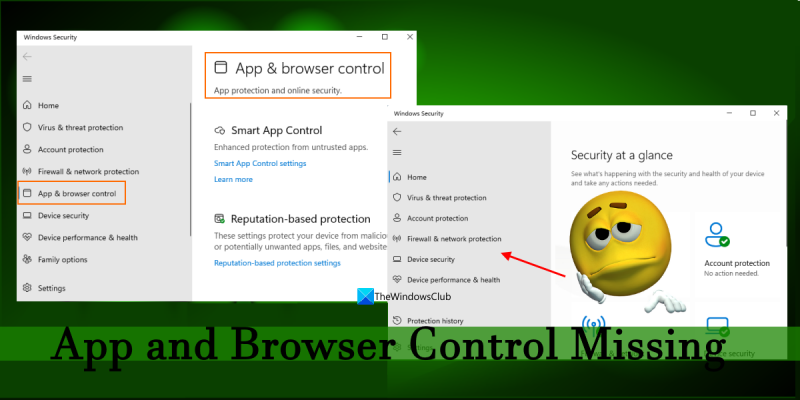











![[Fiddler] Erro de pesquisa de DNS para o site system.net.sockets.socketexception](https://prankmike.com/img/general/95/dns-lookup.png)


